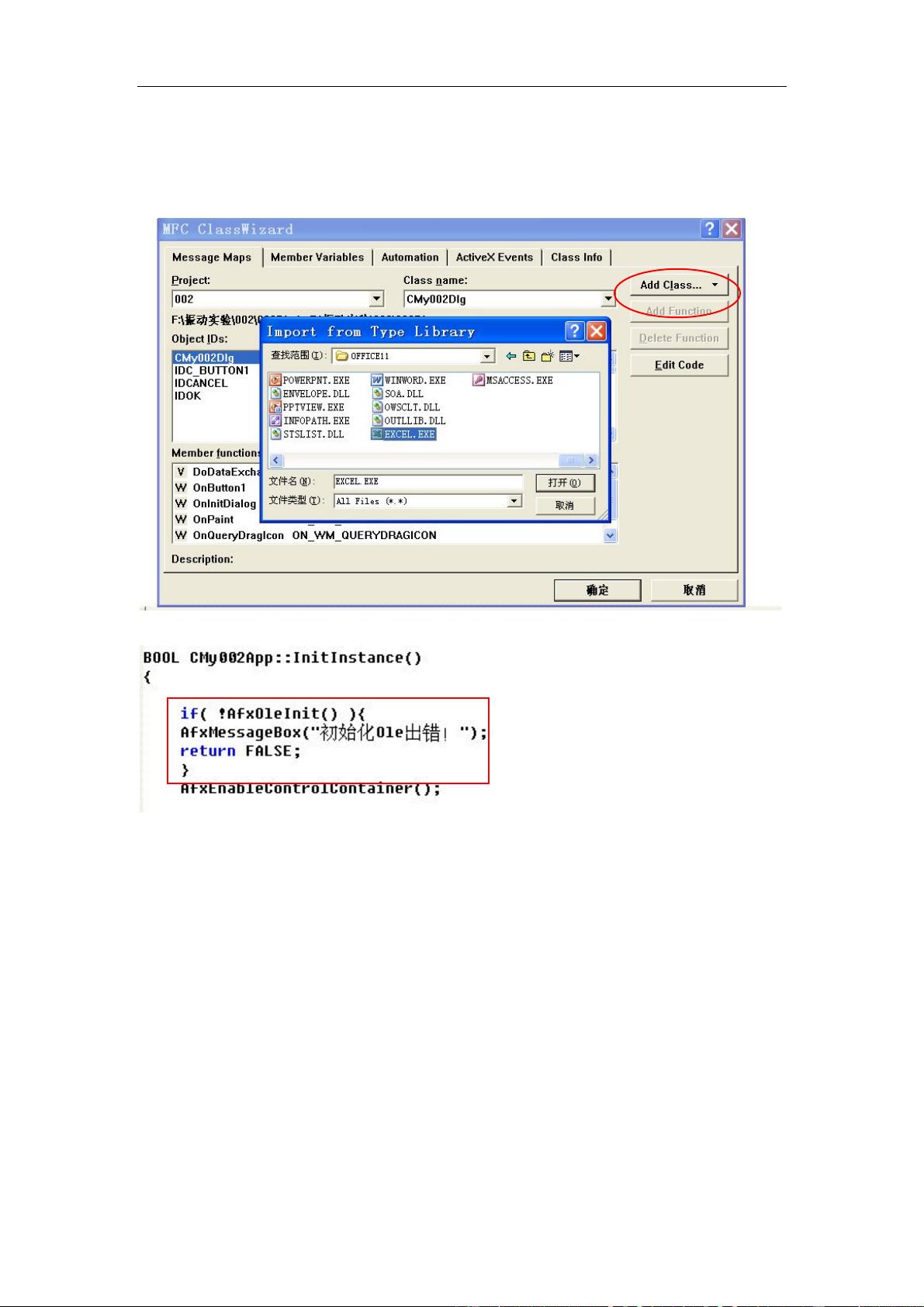VC6.0操作Excel2003实战:向单元格填入粗体文本
"VC6.0操作Excel2003的步骤和方法"
在使用VC6.0开发应用程序时,有时需要与Microsoft Excel 2003进行交互,以完成数据处理、报告生成等任务。以下是对如何在VC6.0中操作Excel2003的详细步骤和知识点的总结:
1. 引入自动化库
为了能够控制Excel对象,首先需要引入自动化库。这通常通过在项目中添加引用来实现。在VC6.0中,可以通过查看菜单 -> 建立类向导 -> 添加库来完成。选择`Microsoft Office <版本> Object Library`,这将引入必要的头文件和库,使得你可以创建和操作Excel对象。
2. 添加相关代码
在工程对应的APP类中,需要加入以下代码以实例化Excel应用程序对象,并设置可见性:
```cpp
#include <ole2.h>
#include <exdisp.h>
// 在CMy002Dlg类中声明Excel对象
COleVariant varFalse((short)FALSE); // 用于设置是否显示提示
CComPtr<Excel::_Application> pApp; // Excel 应用程序对象
// 在OnButton1()或其他合适的地方初始化Excel对象
pApp.CoCreateInstance(__uuidof(Excel::_Application));
pApp->Visible = varFalse; // 隐藏Excel窗口
```
3. 操作Excel工作簿和工作表
接下来,你需要创建一个新的工作簿或打开已存在的工作簿,并选择工作表。例如:
```cpp
CComPtr<Excel::_Workbook> pBook;
pApp->Workbooks->Add();
CComPtr<Excel::Worksheet> pSheet;
pSheet = pBook->Worksheets[1]; // 获取第一个工作表
```
4. 写入数据
在选择的工作表上写入数据,如在A1到A10单元格中写入粗体的“HELLOWORLD!”:
```cpp
Excel::Range* pRange = pSheet->Range[pSheet->Cells[1, 1], pSheet->Cells[10, 1]];
pRange->Font->Bold = true; // 设置字体为粗体
pRange->Value2 = _T("HELLOWORLD!");
```
5. 保存并关闭工作簿
完成操作后,保存工作簿并关闭Excel应用:
```cpp
pBook->SaveAs("结果\\result.xls");
pBook->Close(SaveChanges);
pApp->Quit();
```
这里需要注意文件路径的正确设置,确保文件可以被保存到指定的“结果”文件夹。
6. 文件命名和查找
在代码中,可以看到作者使用了`CFileFind`类来查找已有文件并生成新的文件名。这是一个递增序列,例如`EXCEL2011-9-180001`,`EXCEL2011-9-180002`。这段代码的作用是找到“结果”文件夹下的最新文件,然后生成下一个序号。
7. 错误处理和内存管理
在实际应用中,应该添加适当的错误处理代码,比如`try-catch`块,以捕获可能出现的异常。此外,使用智能指针如`CComPtr`来管理COM对象,可以自动释放资源,避免内存泄漏。
VC6.0操作Excel2003的核心是使用COM接口与Excel自动化对象进行交互,通过实例化和操作这些对象来实现数据的读取、写入和文件的保存。了解和熟练掌握这些步骤和知识点,将使你能够高效地在VC6.0中集成Excel功能。
192 浏览量
266 浏览量
2012-02-18 上传
266 浏览量
2011-06-05 上传
2013-02-21 上传
109 浏览量
2008-04-27 上传
wxwx05060259
- 粉丝: 0
最新资源
- 错误日志收集方法及重要性分析
- Hadoop2.5.0 Eclipse插件使用教程与功能解析
- 中航信业务系统深入分析文档
- IDEA使用教程课件完整指南
- 免费PDF编辑工具套装:PDFill PDF Tools v9.0
- 掌握ArcEngine中贝塞尔曲线的绘制技巧
- 12寸与14寸触摸屏电脑驱动下载指南
- 结构化主成分分析法:深入解析Structured PCA
- 电脑报价平台V3.07:绿色免费,实时更新电脑及笔记本报价
- SCSS投资组合页面样式设计与优化
- C语言基础实例及操作指南
- 新算法加速计算定向盒AABB的探索与分析
- 基于Java的餐馆点餐系统功能实现
- 探索Android SD卡:文件系统浏览器深度探索
- 基于Tomcat的浏览器十天免登录功能实现
- DCMTK 3.6.4版本源码压缩包发布